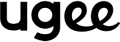Guía de inicio definitiva: ¿Cómo configurar y utilizar su tableta gráfica ugee M708?
Adentrarse en el arte digital puede resultar abrumador, pero... La tableta gráfica ugee M708 está diseñada para que tu experiencia sea fluida y emocionante. Con su área activa de 25 x 15 cm, su lápiz sensible a la presión de 8192 niveles y su sencilla interfaz plug-and-play, esta tableta conecta el dibujo tradicional con la creación digital.
Te encantará su asequibilidad, su diseño liviano y su compatibilidad con software popular como Photoshop, Illustrator y Clip Studio Paint.
Antes de empezar, desempaquemos tu ugee M708. Mira el video de desempaquetado de arriba para ver todo en acción. ¡Y no olvides comprobar que todos los componentes estén presentes antes de continuar!
Ya sea que estés dibujando, trazando o dibujando, la interfaz intuitiva de la M708 te permite dedicar menos tiempo a solucionar problemas y más a crear y despejar el espacio de trabajo para tu tableta gráfica M708. Convirtamos tu M708 en un centro de creatividad, paso a paso.
Consejo de uu&gg: La tableta de dibujo ugee M708 es compatible con Windows 7 (o posterior), Mac OS X 10.10 (o posterior), Chrome OS 88 (o posterior)* y Linux (Hyper OS no es compatible temporalmente). ¡Es la mejor tableta de dibujo básica para principiantes!
__________________________________________________________________
Tabla de contenido:
Parte 1: ¿Cómo instalar los controladores ugee M708 en Windows, Mac y Linux?
Parte 2: Configuración de la tableta gráfica ugee M708
Parte 3: Cómo usar la tableta gráfica ugee M708
Parte 4: Problemas comunes de configuración y soluciones
__________________________________________________________________
Parte 1: Cómo instalar los controladores ugee M708 en Windows, Mac y ¿Linux?
El controlador es la clave para que tu tableta se comunique con tu computadora. Instalar el controlador de ugee M708 garantiza una experiencia sin problemas. Sigue estos pasos para asegurar una instalación impecable del controlador:
1. Descargue el controlador ugee M708
- Paso 1: Visite el sitio web oficial de ugee (www.ugee.com) y navegue a Soporte > Descargar.
- Paso 2: Busque el controlador ugee M708.
- Paso 3: Verás la sección “Manuales” y “Software y Sección “Conductores”.
- Paso 4: Desplácese hacia abajo hasta “Software y En la sección "Controladores", seleccione el sistema operativo compatible con su computadora/teléfono. Haga clic en "Descargar".
uu& Consejo de gg :
- Desactive todo el software antivirus y el software de gráficos antes de instalar el controlador.
- Desinstale los controladores (si hay alguno) de otras tabletas/pantallas de dibujo antes de la instalación.
2. Instale el controlador ugee M708 en la PC
En Windows (ugee m708 compatible con Windows 7 o posterior):
-
Paso 1: Descomprima el archivo. Ejecute el archivo "exe" como administrador y siga las instrucciones para completar la instalación.

- Paso 2: Después de la instalación exitosa, reinicie su computadora.
En Mac (compatible con Mac OS X 10.12 o posterior):
-
Paso 1: Una vez completada la descarga, ejecute el archivo .dmg

-
Paso 2: Después de leer el acuerdo de licencia de usuario, haga clic en “Continuar” > “Aceptar” > “Instalar”.

-
Paso 3: Ingrese su contraseña para confirmar la instalación. Espere a que se complete la instalación del controlador m708.

En Linux
Para Debian/Ubuntu (paquetes .deb)
- Paso 1: Descargue el archivo .deb del controlador ugee (por ejemplo, ugee-driver.deb).
- Paso 2: Abra la terminal en la carpeta donde está guardado el archivo.
-
Paso 3: Ejecutar: sudo dpkg -i [arrastre y suelte el archivo .deb aquí] (Ejemplo: sudo dpkg -i ugee-driver-1.0.0.deb)

Para Fedora/CentOS/RHEL (paquetes .rpm)
- Paso 1: Descargue el archivo .rpm del controlador ugee (por ejemplo, ugee-driver.rpm).
- Paso 2: Abra la terminal en la carpeta donde está guardado el archivo.
-
Paso 3: Ejecutar: sudo rpm -i [arrastre y suelte el archivo .rpm aquí] (Ejemplo: sudo rpm -i ugee-driver-1.0.0.rpm)

Para un mejor manejo de las dependencias, utilice dnf o yum en su lugar: sudo dnf install [drag-and-drop-the-.rpm-file] o sudo yum install [drag-and-drop-the-.rpm-file]
Para Linux genérico (archivos .tar.gz)
- Paso 1: Descargue el archivo .tar.gz (por ejemplo, ugee-driver.tar.gz).
- Paso 2: Descomprime el archivo: tar -xzvf [arrastra y suelta el archivo .tar.gz aquí]
- Paso 3: Navegue hasta la carpeta extraída: cd [arrastre y suelte la carpeta descomprimida aquí]
- Paso 4: Hacer que el instalador sea ejecutable: chmod +x install.shPaso 5: Ejecutar el instalador: sudo ./install.sh
Parte 2: Configuración de la tableta gráfica ugee M708
Tras instalar correctamente el controlador del M708, ¡es hora de configurar tu dispositivo! Primero, conecta el cable USB a tu tableta y al puerto USB de tu ordenador. A continuación, veremos cómo configurar el lápiz óptico y la tableta gráfica. En esta guía, usaremos una Mac como ejemplo.
Configuración del área de trabajo
- Paso 1: Conecte su tableta gráfica a su computadora usando el cable USB provisto.
- Paso 2: Inicie el software del controlador, toque el área activa de la tableta con su lápiz óptico y siga la guía de video para completar el proceso de inclusión en la lista blanca.
- Paso 3: Ajuste la pantalla de su computadora y las áreas de trabajo de la tableta. También puede girar la tableta para un uso óptimo.
Configuración del lápiz óptico
- Paso 1: Elija un programa de software (por ejemplo, Photoshop) y asigne funciones personalizadas a los botones de su lápiz.
- Paso 2: Ajuste la sensibilidad a la presión para disfrutar de una experiencia de dibujo o escritura más natural.
Teclas rápidas
- La tableta M708 tiene ocho teclas de acceso directo; puedes personalizar la función de cada tecla individualmente.
Parte 3: Cómo usar la tableta gráfica ugee M708
Una vez completada la configuración, podrá empezar a dibujar o escribir rápidamente en su tableta. Sin embargo, antes de empezar, repasemos las técnicas básicas del lápiz óptico, especialmente útiles para principiantes en dibujo digital. También revisaremos algunas configuraciones del software para ayudarle a trabajar con mayor rapidez y eficacia.
1. Optimización de la sensibilidad a la presión del lápiz para principiantes en el arte digital
Domina estos fundamentos para dibujar como un profesional:
- ① Sujete el lápiz óptico de forma natural: sujételo como si fuera un lápiz óptico, apoyando la mano sobre la tableta.
-
② Práctica de sensibilidad a la presión:
- Presión ligera: líneas finas y tenues (ideales para dibujar).
- Presión firme: trazos gruesos y marcados (ideales para sombrear).
- ③ Pase el cursor para mayor precisión: mantenga la punta 5 mm por encima de la tableta para mover el cursor sin marcar.
- 4 Inclinación para sombrear: inclina el lápiz hacia los lados para imitar el sombreado del lápiz en las aplicaciones compatibles.
- ⑤ Teclas de acceso directo: Asigne herramientas de uso frecuente (por ejemplo, Deshacer, Tamaño del pincel) a las teclas rápidas de la tableta.uu& gg's
Consejo: Guarde su tableta en un lugar fresco y seco y evite la exposición a la luz solar directa.
2. Configuración de software recomendada (Photoshop/Clip Studio Paint)
Optimice sus aplicaciones para que funcionen sin problemas con ugee M708:
Photoshop
- a. Habilitar la compatibilidad con tabletas: Vaya a Editar > Preferencias > Herramientas → Marque Habilitar compatibilidad con gestos.
- b. Ajuste la configuración del pincel: establezca Opacidad y Tamaño en “Presión del lápiz” en el panel Configuración del pincel.
- c. Reducir el retraso del lápiz: En Rendimiento > Historial y Caché, asignar más RAM a Photoshop.
Clip Studio Paint
- a.Calibrar la presión: vaya a Archivo > Preferencias > Tableta → Ejecutar ajuste de presión del lápiz.
- b. Habilitar estabilización: configure la estabilización en 10-15 en la configuración del pincel para obtener líneas más suaves.
- c. Personaliza atajos: asigna Rotar lienzo o Cambiar capa a las teclas rápidas de tu tableta.
Consejo de uu&gg: guarda ajustes preestablecidos de pinceles personalizados para tus estilos favoritos (por ejemplo, entintado, acuarela).
3. Mantenimiento de su tableta: Consejos de limpieza
Mantenga su ugee M708 en óptimas condiciones:
Superficie de la pantalla:
- Paso 1: Limpie suavemente con un paño de microfibra (evite toallas de papel o materiales ásperos).
- Paso 2: elimine las manchas difíciles con un limpiador seguro para pantallas (sin alcohol ni amoníaco).
Cuidado del lápiz óptico:
- Paso 1: Reemplace las puntas cuando estén desgastadas: gire el extremo del lápiz para acceder a las puntas de repuesto.
- Paso 2: Limpie la punta del lápiz con un paño suave y seco para evitar la acumulación de polvo.
Gestión de cables:
- Paso 1: Desconecte el cable USB sujetando el enchufe (no el cable) para evitar dañarlo.
- Consejo de uu&gg: Guarde su tableta en un lugar fresco y seco y evite exponerla a la luz solar directa.
Una técnica y un mantenimiento adecuados garantizan una mayor duración y un rendimiento constante de su ugee M708. Ya sea dibujando en Photoshop o entintando en Clip Studio Paint, estos pasos garantizan un flujo de trabajo profesional.
Parte 4: Problemas comunes de configuración y Soluciones
Pregunta 1. La presión del lápiz está desactivada
- Verificar la compatibilidad: asegúrese de que su software de dibujo admita la presión del lápiz.
- Actualizar controlador: Descargue el controlador más reciente del centro de descargas de ugee y luego verifique que la presión del lápiz óptico funcione correctamente.
- Prepárese para la instalación: desactive su antivirus y cualquier software relacionado con gráficos antes de instalar el controlador.
- Eliminar conflictos: desinstale todos los controladores de otras tabletas de dibujo antes de la instalación.
- Reiniciar: después de instalar el controlador, reinicie su computadora.
- Comprobación final: si la presión del lápiz funciona (en Windows, confirme que Windows Ink esté habilitado en la configuración del lápiz del controlador), proceda a probar el software de dibujo.
Pregunta 2. La aguja se queda atascada o se congela
- Verificar los requisitos del sistema: asegúrese de que la CPU y la GPU de su computadora cumplan con los requisitos recomendados para su software de dibujo.
Pregunta 3. Mi pantalla no muestra nada.
-
① Verifique la energía
- Paso 1: Asegúrese de que el dispositivo esté enchufado a una fuente de alimentación (si utiliza un adaptador de corriente externo).
- Paso 2: Observe si la luz indicadora de encendido está encendida → Si no está encendida, desenchufe el cable de alimentación, espere 10 segundos y luego vuelva a enchufarlo.
- ② Verifique los cables
- Paso 1: Asegúrese de que ambos extremos del cable HDMI/Tipo C estén conectados de forma segura (debería escuchar un "clic" cuando estén colocados correctamente).
- Paso 2: Intente usar un cable diferente → Es posible que el cable actual esté viejo o tenga una mala conexión.
-
③ Reinicie el dispositivo
- Paso 1: Apague el dispositivo, espere 30 segundos y luego vuelva a encenderlo.
- Consejo: si la pantalla parpadea, intente asegurar los conectores del cable (use cinta para mantenerlos en su lugar y evitar que se aflojen suavemente).
Pregunta 4. Mi computadora no reconoce el dispositivo.
- Cambiar el puerto USB:
- Desconecte el cable USB y pruebe con otro puerto USB de la computadora (por ejemplo, cambie del lado izquierdo al derecho). Nota: Es preferible usar los puertos USB integrados de la computadora en lugar de una base de conexión.
- Compruebe si el puerto USB funciona:
- Utilice este puerto USB para cargar su teléfono → Si se carga, el puerto está funcionando normalmente.
- Si el puerto está dañado, comuníquese con el centro de servicio de su computadora para repararlo.
- Si aún no funciona, ¡regrese a la Parte 3 y reinstale los controladores!
Pregunta 5. El lápiz no responde
- Asegúrese de que sea un lápiz óptico Ugee:
- Sólo el lápiz ugee es compatible (el lápiz de terceros no funcionará).
- Compruebe el controlador:
- Paso 1: Abra el software del controlador ugee en su computadora → Busque un signo de exclamación en "Configuración del lápiz".
- Paso 2: reinicie la computadora y pruebe nuevamente.
- Solución definitiva:
- Si el lápiz se cayó o estuvo expuesto al agua, comuníquese con atención al cliente para solicitar un reemplazo.
Pregunta 6. La posición de la punta del lápiz está desalineada.
- Paso 1: Abra el controlador ugee → Haga clic en el botón “Calibrar”.
- Paso 2: Siga las instrucciones en pantalla tocando suavemente el marcador en forma de cruz con la punta del lápiz.
- Paso 3: Después de completar, pruebe dibujando un círculo → Si la desalineación persiste, repita la calibración 2 o 3 veces.
- Consejo de experto: ¡Calibrar una vez al mes ayudará a mantener una precisión óptima!
Pregunta 7. ¿Puedo utilizar lápices ópticos de terceros?
- Lamentablemente no, los lápices de otras marcas (como Wacom/XP-Pen) no se pueden usar con la M708. Pero es para tu beneficio:
- (1) Utilice el lápiz óptico original incluido en el paquete.
- (2) Si necesita un lápiz óptico de repuesto, compre solo el lápiz óptico oficial M708 de Ugee (disponible en el sitio web oficial/tiendas autorizadas).
- (3) Si ya posee un lápiz óptico de otro modelo de Ugee, comuníquese con atención al cliente para confirmar la compatibilidad.
Conclusión
¡Felicitaciones! Ya dominas los fundamentos de la configuración, personalización y uso de tu tableta gráfica ugee M708. Pero esto es solo el comienzo: tu aventura artística digital es un lienzo que espera ser llenado.
Próximos pasos en tu viaje hacia el arte digital
- Practica regularmente: dedica tiempo a explorar pinceles, capas y herramientas en tu software favorito.
- Únase a comunidades: comparta su trabajo en plataformas como DeviantArt, ArtStation o r/DigitalArt de Reddit para recibir comentarios e inspiración.
- Aprenda técnicas avanzadas: sumérjase en tutoriales de sombreado, perspectiva o animación para mejorar sus habilidades.
¿Tienes problemas con alguna configuración? ¿Has notado alguna peculiaridad? Comparte tus preguntas o consejos en los comentarios o contacta con el equipo de soporte de Ugee. Tus comentarios nos ayudan a mejorar las guías para futuros creadores.